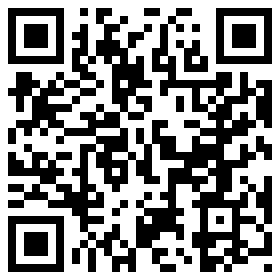Tipps: XP
Vista win7 windows 10
Javascript Corporate Identity Android Corner
windows phone
Ubuntu 15
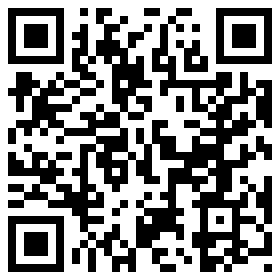
Das Inhaltsverzeichnis umfasst viele Stichworte, die Sie mit der
F3 - Suche eines jeden Browsers schnell durchstöbern können...
Die Tipps wurden auf dem PC des Sternenhimmelstuermers getestet, das
Anwenden ist
wie immer auf eigene Gefahr -:).
praxisorientierte Abhandlungen (Tipps) für Ubuntu 15 !
Einleitung
Ein Umstieg auf Linux ist noch mit vielen Vorurteilen aus einer früheren
Zeit behaftet, dass dieses ein System für Sonderlinge sei, die in ihrer
eigenen Bastelwelt reaktionär mit dem Rest der Gesellschaft hadern.
Ich arbeitete mich seiner Zeit mit Distributionen von zahlreichen PC-
Magazinen damals ein wenig ein mit Namen wie Mandrix, Suse und ?
Damals konvertierte ich zu Windows, weil während mein Freund sich freute,
dass sein Drucker gerade mal schwarzweiß drucken kann, ich mit Windows in
allen Farben voll zufrieden war.
Dann kam die Cloud und die Anonymität der Daten war mit der Einführung des
Smartphones passe.
Windows veränderte sich radikal von Win 7 zu Windows 10 und die Zukunft
dürfte so aussehen: Zwangsupdate, Werbung, Daten unkontrolliert in die
Cloud und der NSA präsentiert...
Für mich und Sie ist es schon vielleicht zu spät, aber in der Zukunft
können Sie sich und ihre Kinder absichern:
Ein Smartphone mit Firefox OS oder später Linux und ein Privatcomputer mit
Linux sind ein guter Anfang, wenn Sie dauerhaft ihre Privatsphäre und
Menschenwürde verteidigen wollen...
Doch zurück zu Ubuntu mit Gnome als Gui und Nautilus als Explorer: Ich
richtete also nach der Windows 10 Betaphase Ubuntu ein - die
Brutforce-Art, wie ich ein Dualbootsystem erzwang, ist leider keinen Tipp
wert.
Dann Surprise!!! Die sechs Gigabyte Installation am Ende (1 GB ISO-Datei
von Computerbild heruntergeladen, läuft auch standallone zum ausprobieren)
beinhaltete wirklich alle Treiber für die Hardware, die ich verwendete.
Drucker: Xerox Workstation (druckt sogar in Farbe...)
eye-TV-diversity USB-Fernsehstick (einen alten USB-Stick von Terratec T
USB XE ) brachte ich zum Laufen
Smartphone wird erkannt wie USB-Platten, Sticks...
Lan-Verbindung in Ordnung
Auch über das vorinstallierte Softwarepaket mit Firefox und Libre Office
ist O. K.
Ich installierte dann ganz regulär über das Ubuntu Softwarecenter
(Startleiste, Koffersymbol):
Thunderbird als E-Mail-Client (Einrichtung durch Assistent durch Eingabe
Benutzername, E-Mail, Kennwort)
ME-TV für das Fernsehen siehe auch Tipp 1 und Beschreibung).
Außerhalb des Softwarecenters im Archiv von Herstellerseite downloadbar:
Blue Griffon als Webeditor (Nachfolger von Kompozer).
Viele Grundkenntnisse von Windows helfen weiter, aber ansonsten gilt die
Regel: Wenn Sie sich für ein Dualboot entschieden haben, dann:
1: Eine funktionierende Arbeitsumgebung schaffen, mit der Sie alle
Aufgaben des Alltags bewältigen können.
2: So lange wie möglich auf Ubuntu arbeiten, bis sie die neue
Arbeitsumgebung im Griff haben, erstmal Alternativen suchen, ob es nicht
irgendeine Software gibt, die vielleicht sogar besser ist - Bei Linux gibt
es vieles umsonst
3: Bei mir gibt es Software wie Microsoft Office 2007Corel Draw und Magix,
die ich bezahlte. Da muss noch viel installiert und konvertiert werden,
obwohl die alten Projektdateien erstmal wie bei Corel Draw (noch nicht
nachgeprüft - da besteht mit encape noch Hoffnung)
Deshalb habe ich auch ein Dualboot-System - so lange keine brauchbare
Alternative da ist, muss Windows herhalten - in einer Übergangsphase.
Nun, der Worte sind genug gewechselt und bevor ich mich in tiefer gehende
Abhandlungen über die Kommandozeile vertiefe, erstmal das wichtigste
überhaupt: Fernsehen unter Ubuntu...
Inhaltsangabe
1. Fernsehen unter
Linux
2. Homepage-Ordner
mit Nautilus verwalten
Quicktipps:
0. Kurze Orientierung für Einsteiger und Wechsler: Links die
Schnellstartleiste (Verknüpfungen kann man im Pfad ~/.local/share/applications/bluegriffon.desktop
erstellen ), beim Rübergehen über die Symbole wird in Deutsch deren
Bedeutung erläutert:
Für Windows-User ungewohnt: Bei geöffneten Programmen ist die oberste
Menüleiste nicht an der Anwendung, sondern wird oben angezeigt: Also Datei, Speichern,
Ansicht immer oben suchen -
hört sich Trivial an, aber jeder User wurde nicht in Ubuntuhausen
geboren...-:)
Oben Rechts ist der Schalter zum Herunterfahren oder Abmelden. Daneben
Uhrzeit und bei Anklicken der Kalender. Die Energieoptionen bekommen Sie
über das Akku-Symbol.
Über Dateien haben sie quasi den Explorer, wo sie alle Laufwerke...finden.
Registry gibt es nicht.
Systemsteuerung gibt es so nicht, dafür Systemeinstellungen
in der linken Startleiste, wo unter Personal,
Hardware (Drucker, Scanner
Tablett...) und Benutzer
(Benutzerkonten u. a.) alle wichtigen Einstellungen für den Beginn
getroffen werden.
Treiber sind für alle Eventualitäten bereits vorhanden - der Rest und
Drucker wird durch Plug und Play mit hoher Wahrscheinlichkeit erkannt - da
gehören auch wie gesagt dvb-T USB-Sticks dazu - selbst wenn darauf nicht
hingewiesen wird.
Es gibt keine Exe-Dateien in diesem Sinne - im Terminal (=Konsole, rechte
Maustaste Menü) arbeiten Sie mit den Softwarenamen. Einfach mal ins
Terminal Firefox eingeben und schon öffnet sich dieser.
Generell sind sie Systemverwalter, der nicht im geringsten einem
Administrator entspricht. Viele Aktionen mit erweiterten Rechten bekommen
Sie im UAC-Prinzip von Windows durch Eingabe des Passwords. Befehle in der
Konsole mit "Adminrechten" ist der Befehl sudo (unbedingt anschauen) oder
Öffnung einer Befehlsdatei mit gksudo gedit /PFAD/ZUR/DATEI im
Rootverzeichnis oder chown
(Beispiel: sudo chown -c NUTZERNAME /media/VERZEICHNIS).
Einfach mal durch das Rootverzeichnis durchzuklicken funktioniert, aber um
eine Datei zu ändern, Kopieren oder einzufügen - no way ohne Kommandozeile
Installieren und deinstallieren über das Softwarecenter. Dann gibt es noch
Software aus anderen "unsicheren" Downloadquellen.
---
1. Sollte einmal ein Programm einfrieren, dann hilft alt
und f2 und
xkill eingeben. Danach wird der Mauszeiger zu einem X und Sie
können die Anwendung anklicken - bitte wirklich ein Fenster treffen,
ansonsten schicken Sie den Desktop oder Startleiste in den vorübergehenden
Ruhestand - Es gibt scheinbar keinen Taskmanager, aber z. B. mit HTOP
haben sie weitgehend ein Pendant, dass Sie regulär installieren können.
---
2. Manchmal müssen Sie Systemdateien per Hand einfügen, wegen
Zugriffsrechten klappt das nicht. Also per Terminal vom Schreibtisch mal
eine Beispielszeile: sudo mv /home/KONTONAME/Schreibtisch/dvb-usb-af9015.fw /lib/firmware
Hier wurde die Datei dvb-usb-af9015.fw vom Schreibtisch in den Ordner
firmware verschoben, die nicht im Homeverzeichnis liegt, sondern im
Rootverzeichnis, welches erhöhte Zugriffsrechte voraussetzt, die über das
Wort sudo gegeben werden: Das System lässt sich durch ihr Password die
Eingabe bestätigen. MV ist der Befehl zum Verschieben.
Sie brauchen den Dateinamen am Ziel nicht wiederholen - das System weiß
bescheid.
------
3. Snipping Tool ist vorhanden: Hochstelltaste
und Druck drücken und
Bereich aufnehmen durch Ziehen mit der Maus, über ihren Rechner und
Ordnerquellen durchsuchen durch Eingabe des Wortes Bildschirmfoto
aufnehmen bekommen Sie das Menü - siehe auch hier.
Notebook: PC: Toshiba
Notebook c70d b 306
AMD-Vierkerner
Impressum